Kuinka lähettää tilin salasana iPhone-viesteissä

Jos haluat lähettää nopeasti tilitietoja, erityisesti salasanoja, muille, voit lähettää ne nopeasti iPhonen Viestit-sovelluksessa.

Jos haluat lähettää nopeasti tilitietoja, erityisesti salasanoja, muille, voit lähettää ne nopeasti iPhonen Viestit-sovelluksessa. Sitten voimme myös lähettää tietoja, lähettää tilin nimen tai tilin salasanan iPhone-viesteissä. Joten sen lisäksi, että lähetät yhteysnumeroita viesteissä iPhonessa , sinulla on myös mahdollisuus lisätä tilin salasana alla olevien ohjeiden mukaisesti.
Ohjeet tilisalasanojen lähettämiseen iPhone-viesteissä
Vaihe 1:
Napsauta ensin iPhonen Viestit-sovellusta ja napsauta sitten henkilöä, jolle haluat jakaa salasanan. Napsauta seuraavaksi viestiruutua ja valitse Lisää . Napsauta seuraavaksi Lähetä salasanat .
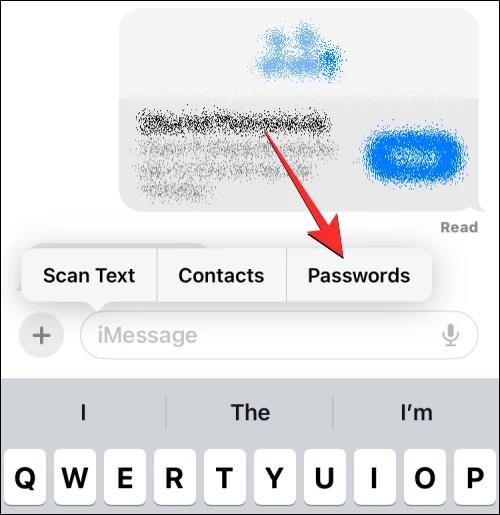
Vaihe 2:
Sinua pyydetään nyt vahvistamaan iPhonesi suojaus puhelimen lukituksen avausmenetelmällä, jota käytät puhelimessasi.
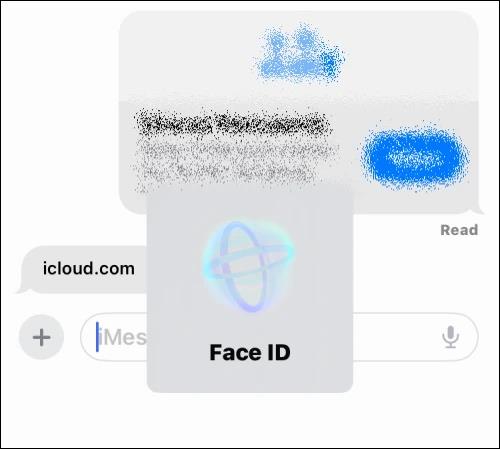
Vaihe 3:
Näyttää luettelon salasanatileistä, jotka olet tallentanut iPhoneen. Napsautamme tiliä , jolle haluat lähettää salasanan.
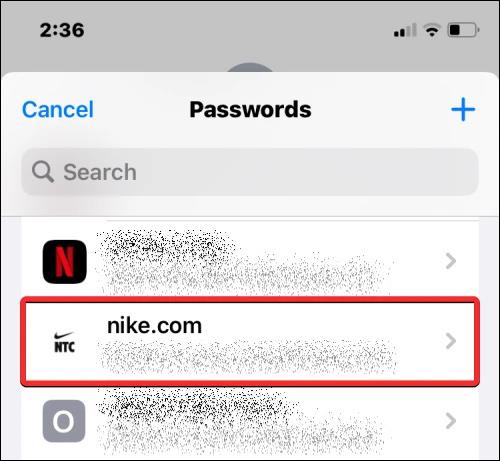
Vaihe 4:
Näyttää tilitiedot, jotka sinun on jaettava. Napsautamme jaettavia tietoja , tilin nimeä tai salasanaa, jonka käyttäjä haluaa jakaa viestissä.
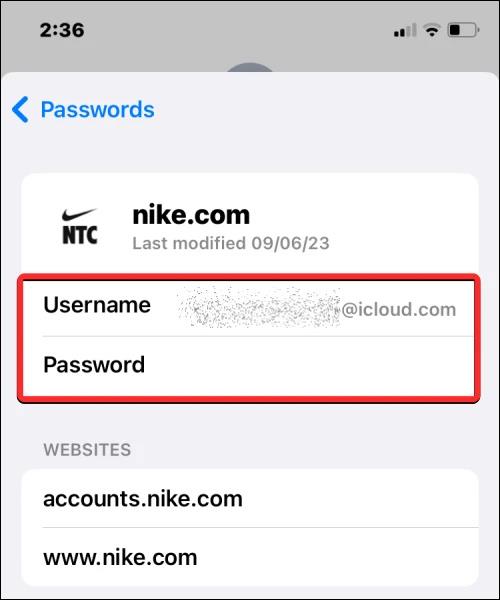
Vaihe 5:
Valitsemasi tiedot on lisätty iPhonen viestikehykseen. Paina lopuksi iPhonen lähetyskuvaketta tavalliseen tapaan.
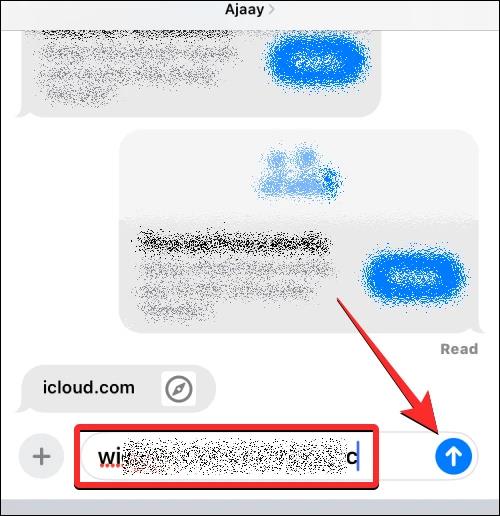
Käyttäjät voivat tehdä tämän useita kertoja lähettääkseen erilaisia tilitietoja ja salasanoja, jotka haluat jakaa iPhone Messages -sovelluksessa.
Sound Check on pieni mutta varsin hyödyllinen ominaisuus iPhone-puhelimissa.
iPhonen Photos-sovelluksessa on muistiominaisuus, joka luo kokoelmia valokuvista ja videoista musiikin kanssa, kuten elokuva.
Apple Music on kasvanut poikkeuksellisen suureksi julkaisunsa jälkeen vuonna 2015. Se on tähän mennessä maailman toiseksi suurin maksullinen musiikin suoratoistoalusta Spotifyn jälkeen. Musiikkialbumien lisäksi Apple Music tarjoaa myös tuhansia musiikkivideoita, 24/7-radioasemia ja monia muita palveluita.
Jos haluat taustamusiikkia videoihisi tai tarkemmin sanottuna äänittää soivan kappaleen videon taustamusiikkina, on olemassa erittäin helppo ratkaisu.
Vaikka iPhonessa on sisäänrakennettu sääsovellus, se ei toisinaan tarjoa tarpeeksi yksityiskohtaisia tietoja. Jos haluat lisätä jotain, App Storessa on paljon vaihtoehtoja.
Albumeista olevien kuvien jakamisen lisäksi käyttäjät voivat lisätä valokuvia jaettuihin albumeihin iPhonessa. Voit lisätä kuvia automaattisesti jaettuihin albumeihin ilman, että sinun tarvitsee työskennellä albumista uudelleen.
On kaksi nopeampaa ja yksinkertaisempaa tapaa asettaa ajastin/ajastin Apple-laitteellesi.
App Storessa on tuhansia upeita sovelluksia, joita et ole vielä kokeillut. Yleisimmät hakutermit eivät välttämättä ole hyödyllisiä, jos haluat löytää ainutlaatuisia sovelluksia, eikä ole hauskaa aloittaa loputonta vierittämistä satunnaisten avainsanojen avulla.
Blur Video on sovellus, joka sumentaa kohtauksia tai mitä tahansa sisältöä, jonka haluat puhelimeesi, jotta voimme saada haluamamme kuvan.
Tämä artikkeli opastaa sinua asentamaan Google Chromen oletusselaimeksi iOS 14:ssä.









